
การเก็บรักษาใบกำกับภาษีอิเล็กทรอนิกส์ และใบเสร็จรับเงินอิเล็กทรอนิกส์
08/10/2021
ใบกำกับภาษีอิเล็กทรอนิกส์ (แบบเต็มรูป) มีองค์ประกอบอะไรบ้าง
15/10/2021วิธีสมัคร New e-Filing ระบบใหม่ 2564 ของกรมสรรพากร (สำหรับผู้ที่มีบัญชีระบบเก่า)

วิธีสมัคร New e-Filing ระบบใหม่ 2564 ของกรมสรรพากร (สำหรับผู้ที่มีบัญชีระบบเก่า)
กรมสรรพากรได้ปรับปรุงระบบยื่นแบบและชำระภาษีทางอิเล็กทรอนิกส์แบบใหม่ (New e-Filling) เพื่อเพิ่มประสิทธิภาพการให้บริการและอำนวยความสะดวกให้ผู้เสียภาษี ยื่นแบบและชำระภาษีออนไลน์ รวมทั้งเข้าใช้บริการอิเล็กทรอนิกส์ต่างๆ ได้สะดวก รวดเร็วและปลอดภัยมากขึ้น ซึ่งได้เริ่มเปิดให้บริการตั้งแต่วันที่ 6 ตุลาคม พ.ศ. 2564
วิธีการสมัคร New e-Filing ระบบใหม่ 2564 ต่อไปนี้ เป็นวิธีสมัครสำหรับผู้ที่มีบัญชี e-Filing ระบบเก่าอยู่แล้วเท่านั้น
1. ไปที่ https://efiling.rd.go.th/rd-efiling-web/login กรอก ชื่อผู้ใช้งาน และรหัสผ่าน ของระบบ e-Filling เดิม แล้วกดปุ่ม เข้าสู่ระบบ
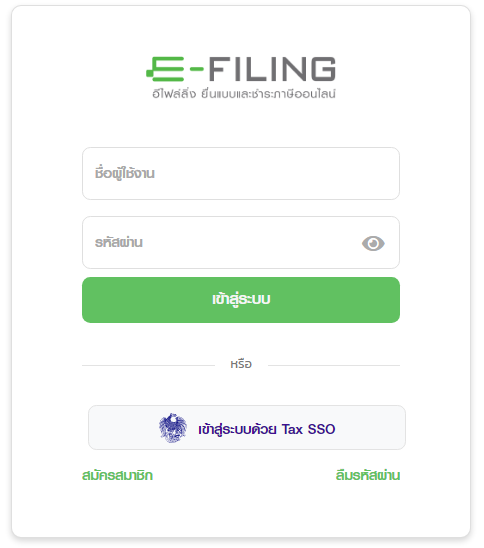
2. ระบบจะแจ้งให้สร้างหมายเลขผู้ใช้งานและรหัสผ่านใหม่ กดปุ่ม ดำเนินการทันที
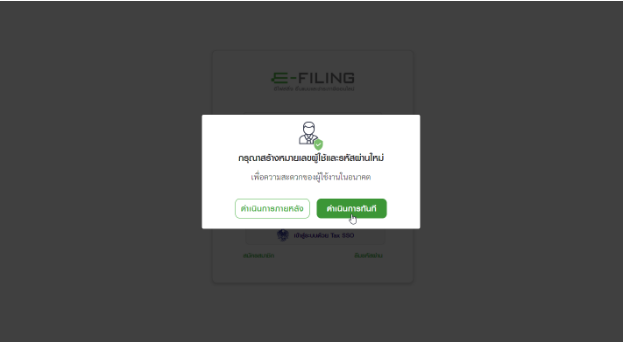
3. กรอกอีเมลแล้ว กดปุ่ม ขอรหัส ระบบจะส่งรหัส OTP ไปที่อีเมลที่เรากรอก ให้นำรหัส OTP ที่ระบบส่งไปที่อีเมล มากรอกในช่อง ระบุรหัส OTP
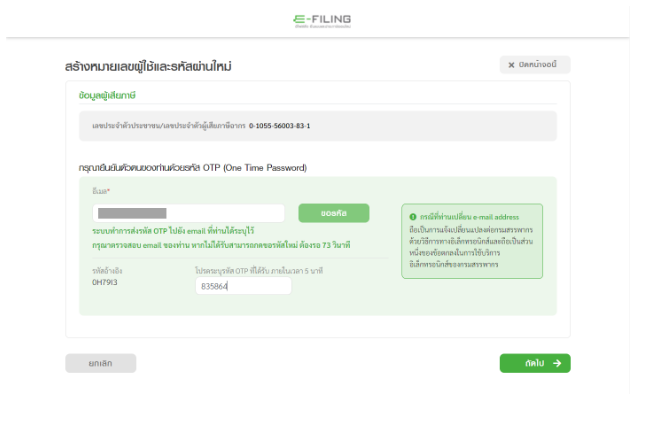
4. กรอกรหัสผ่านใหม่ ในช่องรหัสผ่าน แล้วกดปุ่ม สร้างหมายเลขผู้ใช้
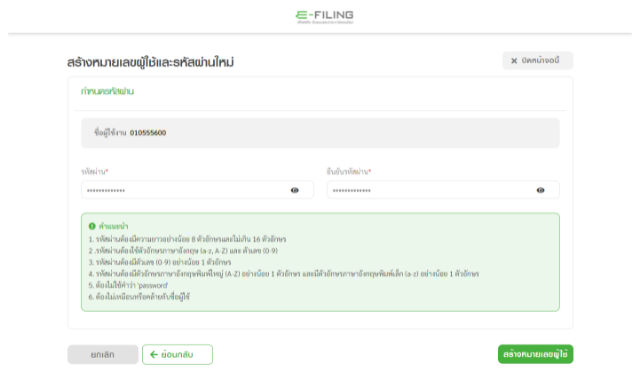
5. ระบบจะแจ้งว่า สร้างบัญชีผู้ใช้งานสำเร็จ ท่านสามารถกดปุ่ม ยื่นแบบ เพื่อดำเนินการยื่นแบบในระบบ e-Filling ใหม่ ได้เลยครับ
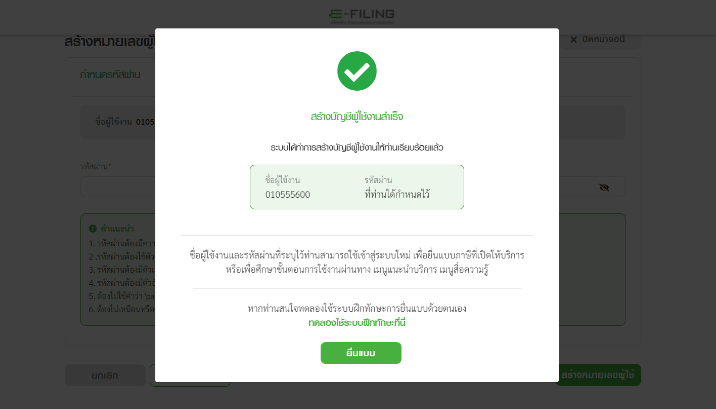
6. เพียงเท่านี้ การสมัครใช้งาน New e-Filing ก็เสร็จเรียบร้อยแล้ว ท่านสามารถเลือกเมนูการยื่นแบบต่างๆ ของกรมสรรพากร ในระบบได้เลยครับ
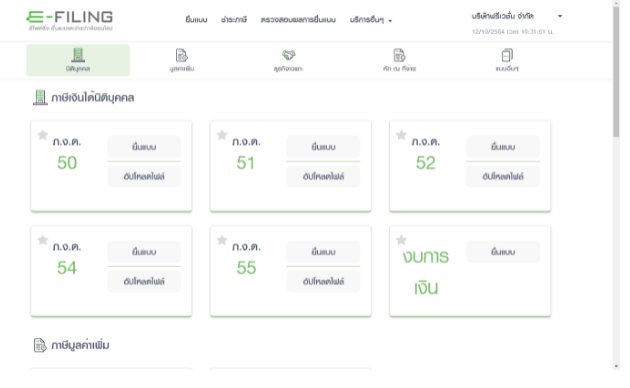
ผู้เขียน นายกฤษณ์ สุขวัจน์
วันที่ 14 ตุลาคม พ.ศ. 2564





